|
Impostazioni per Team Task Manager
È possibile modificare le impostazioni per il Team Task Manager cliccate su Strumenti >> Impostazioni. In questa schermata, si vedrà il Generale, Notifica, Visualizza, Database e Amministrazione sezione.
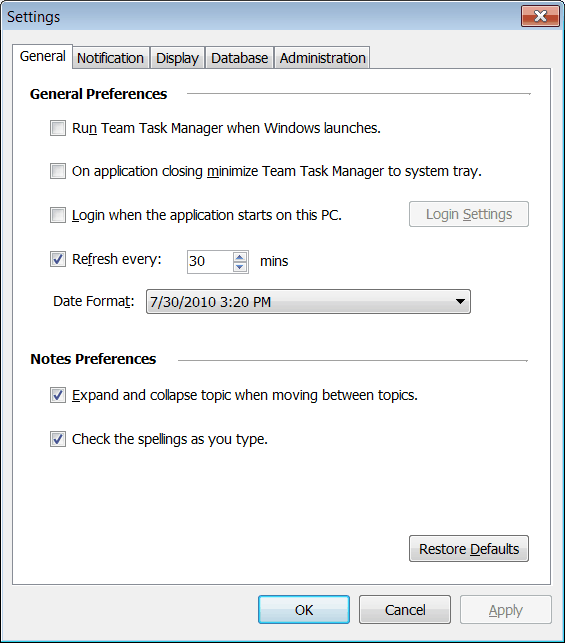
Impostazioni generali
- Preferenze generali: È possibile scegliere di eseguire il Task Manager squadra quando i lanci delle finestre, minimizzare l'applicazione al vassoio del sistema e accesso quando l'applicazione viene avviata selezionando Impostazioni di login e digitando il nome utente e la password. È anche possibile impostare l'intervallo di tempo di aggiornamento in minuti e selezionare un Formato data.
- Preferenze Notes: Si può facilmente navigare tra gli argomenti ei documenti selezionando la "... Espandere e comprimere l'argomento" opzione. Quando si seleziona un argomento particolare, verranno visualizzati tutti i documenti elencati sotto di essa. Gli altri argomenti e documenti saranno automaticamente minimizzare o chiudere, evitando così confusione mentre si muove tra gli argomenti. Se non si desidera controllare l'incantesimo da fare mentre si sta digitando quindi è possibile disattivare l'opzione "Controlla ortografia durante la digitazione". Questa è la volontà di evitare che vi mostra le linee ondulate per le parole errate.
Impostazioni di notifica
- Preferenze di notifica: È possibile scegliere di visualizzare il avvisi di notifica per un tempo fisso e cancellare le notifiche invisibili dopo un determinato numero di giorni.
- Selezionare il notifiche che si desidera ricevere: È possibile scegliere di visualizzare e configurare il progetto, attività, note e Notifiche all'utente.
Impostazioni di visualizzazione
- Preferenze del progetto: È possibile scegliere di mostrare o nascondere il diagramma di Gantt e tutti archiviati Progetti e attività Gruppi. Per impostazione predefinita, i progetti e gruppi di lavoro che vengono archiviati non sono visibili nella sezione Progetti.
- Scegli Campi progetto per visualizzare: È possibile selezionare i campi colonna che si desidera visualizzare nella griglia di progetto.
- Preferenze di stato di colore: È possibile personalizzare il colore per ogni tipo di stato facendo clic sul colore e selezionando dal colore di base o definire il proprio colore personalizzato.
- Impostazioni Ripristina: È possibile visualizzare i messaggi informativi precedentemente nascoste cliccando sull'opzione Messaggi Reset. I messaggi sono generalmente nascosti quando si fa clic sulla casella di controllo "Non mostrare più il messaggio". Se si desidera ripristinare tutte le impostazioni di visualizzazione ai valori predefiniti, fare clic sul Ripristina tutte le impostazioni di visualizzazione. Questa opzione consente di ripristinare la larghezza della colonna di Task List e di tutte le liste dall'applicazione al loro valore di default. Sarà anche ripristinare tutte le Task Colori, mostra il diagramma di Gantt, reimpostare il fattore di zoom nelle note al valore di default.
Impostazioni database
- Configurare le informazioni di login del server: È possibile digitare il nome o l'indirizzo IP del server, il nome utente e la password. Nel caso in cui, non hai il nome o l'indirizzo IP, allora è possibile cercare i server facendo clic sull'icona di ricerca o contattare l'amministratore di sistema. Dopo aver inserito le informazioni di login del server, è possibile fare clic su Verifica connessione. Se c'è qualche errore durante la connessione al server di database, è possibile ottenere le informazioni dettagliate nella finestra di dialogo Test connessione.
- Dettagli: Sarete in grado di vedere se la connessione Internet è attiva o inattiva, la connessione al database è successo o meno, lo stato di accesso e l'Ultimo accesso Time.
- Richiedere Moderazione per Argomenti o documenti: Quando si seleziona questa opzione, è possibile approvare e respingere le variazioni all'interno di argomenti e documenti.
|